![]() 操作系統:Windows 11、Windows 10、Windows 8、Windows 8.1、Windows 7、Windows Vista、Windows XP(64 位元 / 32 位元)
操作系統:Windows 11、Windows 10、Windows 8、Windows 8.1、Windows 7、Windows Vista、Windows XP(64 位元 / 32 位元)
NVIDIA GeForce 圖形驅動程式。版本: 376.19
筆記本電腦的图形驅動
下載驅動程式 Windows 10, Windows 11(64 位元)
下載驅動程式 Windows 7, 8, 8.1(64 位元)
下載驅動程式 Windows 7, 8, 8.1(32 位元)
支持的產品
GeForce 10 系列(筆記本電腦)
GeForce GTX 1080, GeForce GTX 1070, GeForce GTX 1060
GeForce 900M 系列(筆記本電腦)
GeForce GTX 980, GeForce GTX 980M, GeForce GTX 970M, GeForce GTX 965M, GeForce GTX 960M, GeForce GTX 950M, GeForce 945M, GeForce 940MX, GeForce 930MX, GeForce 920MX, GeForce 940M, GeForce 930M, GeForce 920M, GeForce 910M
GeForce 800M 系列(筆記本電腦)
GeForce GTX 880M, GeForce GTX 870M, GeForce GTX 860M, GeForce GTX 850M, GeForce 845M, GeForce 840M, GeForce 830M, GeForce 825M, GeForce 820M, GeForce 810M, GeForce 800M
GeForce 700M 系列(筆記本電腦)
GeForce GTX 780M, GeForce GTX 770M, GeForce GTX 765M, GeForce GTX 760M, GeForce GT 755M, GeForce GT 750M, GeForce GT 745M, GeForce GT 740M, GeForce GT 735M, GeForce GT 730M, GeForce GT 720M, GeForce GT 710M, GeForce 710M, GeForce 705M
GeForce 600M 系列(筆記本電腦)
GeForce GTX 680MX, GeForce GTX 680M, GeForce GTX 675MX, GeForce GTX 675M, GeForce GTX 670MX, GeForce GTX 670M, GeForce GTX 660M, GeForce GT 650M, GeForce GT 645M, GeForce GT 640M, GeForce GT 640M LE, GeForce GT 635M, GeForce GT 630M, GeForce GT 625M, GeForce GT 620M, GeForce 610M
GeForce 500M 系列(筆記本電腦)
GeForce GTX 580M, GeForce GTX 570M, GeForce GTX 560M, GeForce GT 555M, GeForce GT 550M, GeForce GT 540M, GeForce GT 525M, GeForce GT 520M, GeForce GT 520MX
GeForce 400M 系列(筆記本電腦)
GeForce GTX 485M, GeForce GTX 480M, GeForce GTX 470M, GeForce GTX 460M, GeForce GT 445M, GeForce GT 435M, GeForce GT 425M, GeForce GT 420M, GeForce GT 415M, GeForce 410M
建議您使用 Windows 操作系統下載或更新顯卡驅動程式。這是下載或更新驅動程式最安全、最可靠的方法。 Windows 操作系統本身會下載並安裝經過驗證的新驅動程式。
如何在 Windows 操作系統中更新顯卡驅動程式。
打開“設備管理器”。為此,請在 Windows 搜索欄中輸入:“設備管理器”。右鍵單擊視頻卡的名稱,然後在打開的選項卡中單擊“更新驅動程式”。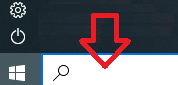
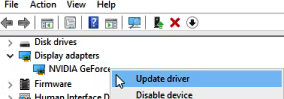 在打開的新選項卡中,單擊“自動搜索驅動程式”。 Windows 操作系統將查找並安裝新的顯卡驅動程式。
在打開的新選項卡中,單擊“自動搜索驅動程式”。 Windows 操作系統將查找並安裝新的顯卡驅動程式。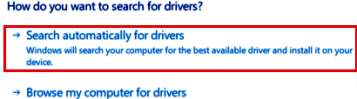 如果您需要尚未完全測試與 Windows 操作系統兼容性的最新顯卡驅動程式,您可以從 NVIDIA 網站下載 – https://www.nvidia.com/en-gb/geforce/drivers/
如果您需要尚未完全測試與 Windows 操作系統兼容性的最新顯卡驅動程式,您可以從 NVIDIA 網站下載 – https://www.nvidia.com/en-gb/geforce/drivers/
可選的 GeForce Experience 軟件。
GeForce Experience 是一款由 NVIDIA 開發的軟件應用程序,允許用戶在配備 NVIDIA 顯卡的 PC 上優化他們的遊戲體驗。要安裝 GeForce Experience,您可以從 NVIDIA 網站 (https://www.nvidia.com/en-us/geforce/geforce-experience/) 下載該軟件。下載完成後,打開安裝程序並按照提示安裝軟件。
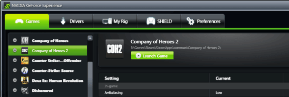 安裝後,GeForce Experience 可以針對您的特定係統配置自動優化遊戲設置,並提供驅動程序更新,以及記錄和分享遊戲畫面。此外,它還提供遊戲內覆蓋以訪問錄製和捕獲屏幕截圖等功能,以及一個集成的遊戲庫,以便輕鬆訪問您的所有遊戲。
安裝後,GeForce Experience 可以針對您的特定係統配置自動優化遊戲設置,並提供驅動程序更新,以及記錄和分享遊戲畫面。此外,它還提供遊戲內覆蓋以訪問錄製和捕獲屏幕截圖等功能,以及一個集成的遊戲庫,以便輕鬆訪問您的所有遊戲。
最後更新於 29.01.2023 作者:DriversCN




发表回复